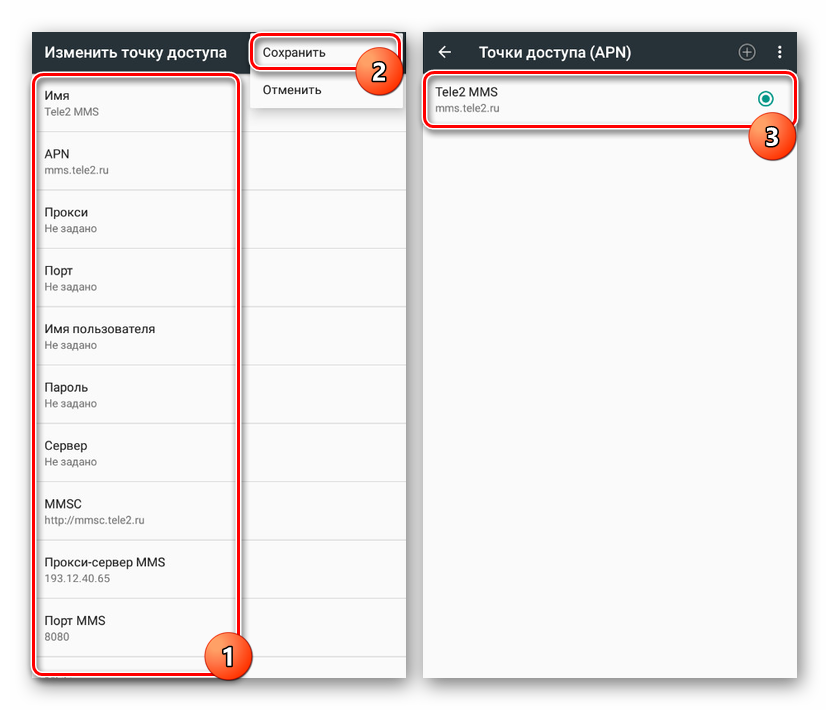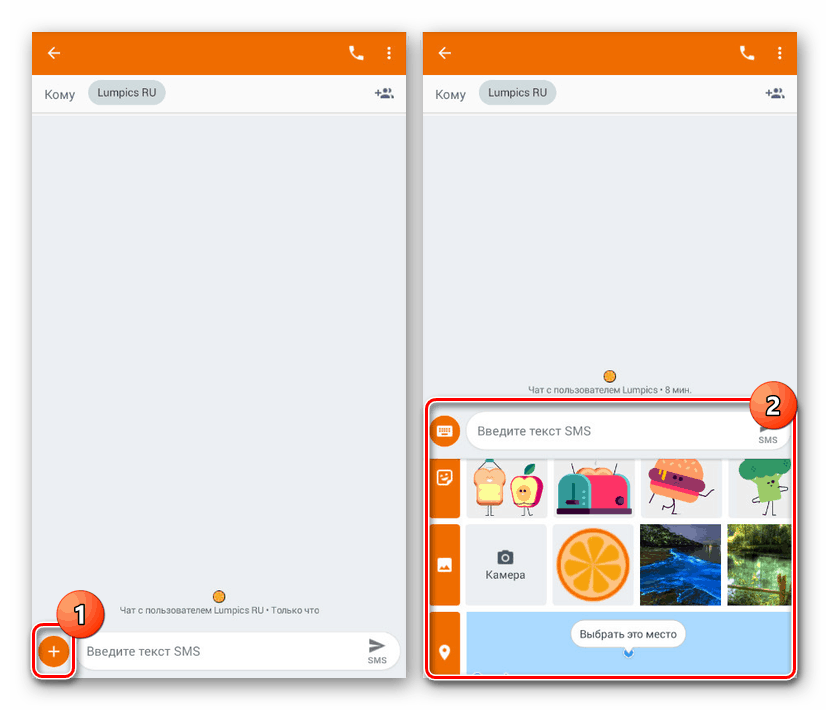تنظیم و ارسال MMS از تلفن به Android
با وجود توزیع وسیع پیام های فوری رایگان برای برقراری ارتباط، کاربران اندرویدی هنوز هم به طور فعال از ابزار استاندارد برای ارسال SMS استفاده می کنند. با کمک آنها می توانید پیام های متنی و پیام های چندرسانه ای (MMS) را ایجاد و ارسال کنید. تنظیمات دستگاه درست و روش ارسالی بعدا در مقاله مورد بحث قرار خواهد گرفت.
با MMS در آندروید کار کنید
روش ارسال MMS را می توان به دو مرحله تقسیم کرد: تهیه تلفن و ایجاد یک پیام چندرسانه ای. لطفا توجه داشته باشید، حتی با تنظیمات مناسب، با در نظر گرفتن هر جنبه ای که ما تماس می گیریم، برخی از تلفن های همراه از MMS پشتیبانی نمی کنند.
مرحله 1: MMS را تنظیم کنید
قبل از ارسال پیام های چندرسانه ای، ابتدا باید تنظیمات را با توجه به ویژگی های اپراتور انجام دهید و به صورت دستی آنها را اضافه کنید. ما به عنوان مثال فقط چهار گزینه اصلی را ارائه می دهیم، در حالی که برای هر تامین کننده ارتباطات سلولی، پارامترهای منحصر به فرد مورد نیاز است. علاوه بر این، فراموش نکنید که برنامه تعرفه را با پشتیبانی از MMS متصل کنید.
- هر اپراتور هنگام فعال کردن یک سیم کارت، همانطور که در مورد اینترنت تلفن همراه است، تنظیمات MMS باید به صورت خودکار اضافه شود. اگر این اتفاق نمی افتد و پیام های چند رسانه ای ارسال نمی شود، سعی کنید تنظیمات خودکار را سفارش دهید:
- Tele2 - با شماره 679 تماس بگیرید
- MegaFon - ارسال SMS با شماره "3" به شماره 5049؛
- MTS - ارسال پیام با کلمه "MMS" به شماره 1234؛
- Beeline - با شماره 06503 تماس بگیرید یا از دستور USSD "* 110 * 181 #" استفاده کنید .
- اگر با تنظیمات MMS خودکار مشکل دارید، می توانید آنها را به صورت دستی در تنظیمات سیستم دستگاه Android اضافه کنید. بخش "تنظیمات" را باز کنید ، در "شبکه های بی سیم" روی "بیشتر" کلیک کنید و به صفحه "شبکه های تلفن همراه" بروید .
- در صورت لزوم، سیم کارت مورد استفاده را انتخاب کرده و روی خط "Access Points" کلیک کنید. اگر تنظیمات MMS وجود دارد در اینجا، اما اگر ارسال کار نمی کند، آنها را حذف کنید و روی "+" در بالای صفحه ضربه بزنید.
- در پنجره "تغییر نقطه دسترسی"، باید داده های زیر را وارد کنید، مطابق با اپراتور مورد استفاده. پس از آن، روی سه نقطه در گوشه ای از صفحه کلیک کنید، «ذخیره» را انتخاب کنید و به لیست تنظیمات بازگردید، نشانگر کنار گزینه ای که تازه ایجاد کرده اید را تنظیم کنید.
![ایجاد تنظیمات MMS جدید در Android]()
Tele2:
- "نام" - "Tele2 MMS" ؛
- "APN" - "mms.tele2.ru" ؛
- MMSC - http://mmsc.tele2.ru ؛
- پروکسی MMS - "193.12.40.65" ؛
- "پورت MMS" - "8080" .
MegaFon:
- "نام" - "MegaFon MMS" یا هرکدام؛
- "APN" - "mms" ؛
- "نام کاربری" و "رمز عبور" - "gdata" ؛
- MMSC - "http://mmsc: 8002" ؛
- MMS پروکسی - 10.10.10.10 ؛
- "پورت MMS" - "8080" ؛
- "MCC" - "250" ؛
- "MNC" - "02" .
MTS:
- "نام" - "MMS MMS مرکز" ؛
- "APN" - "mms.mts.ru" ؛
- "نام کاربری" و "رمز عبور" - "MTS" ؛
- MMSC - http://mmsc ؛
- پروکسی MMS - 192.168.192.192 ؛
- "پورت MMS" - "8080" ؛
- "نوع APN" - "mms" .
گوشت خوک:
- "نام" - "Beeline MMS" ؛
- "APN" - "mms.beeline.ru" ؛
- "نام کاربری" و "رمز عبور" - "beeline" ؛
- MMSC - http://mmsc ؛
- پروکسی MMS - 192.168.094.023 ؛
- "پورت MMS" - "8080" ؛
- "تایید هویت نوع" - "PAP" ؛
- "نوع APN" - "mms" .
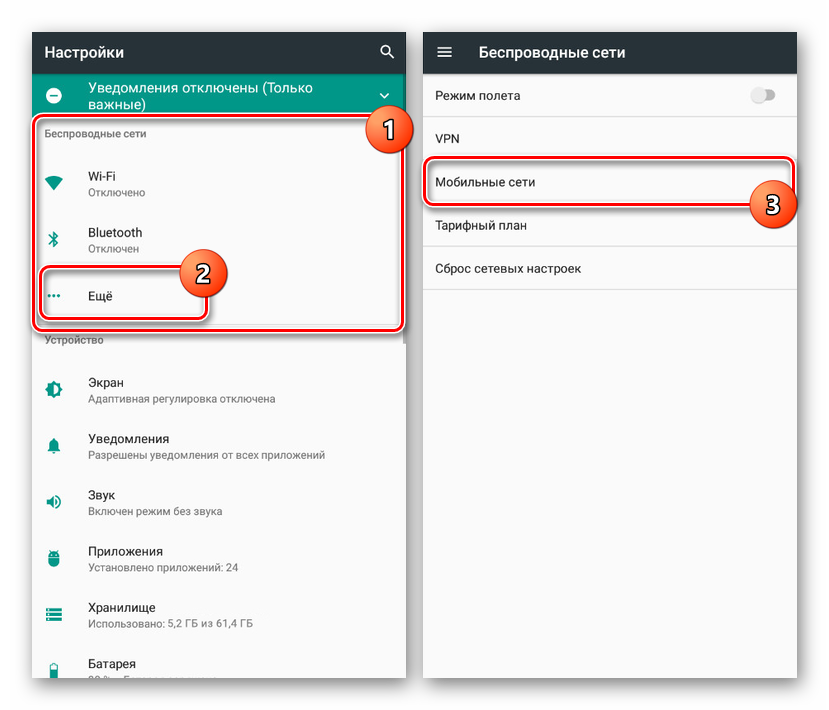
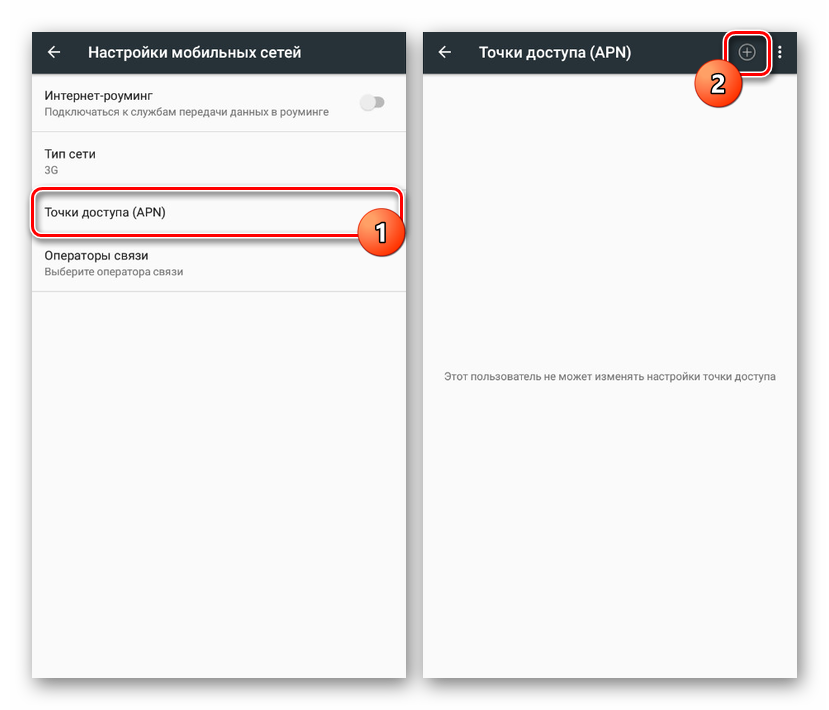
پارامترهای نامگذاری به شما امکان میدهد دستگاه Android خود را برای ارسال MMS آماده کنید. با این حال، با توجه به عدم کارایی تنظیمات در برخی از شرایط، ممکن است یک روش فردی مورد نیاز باشد. با این کار، لطفا با نظرات یا پشتیبانی فنی اپراتور مورد استفاده با ما تماس بگیرید.
مرحله 2: ارسال MMS
برای شروع ارسال پیام های چندرسانه ای، علاوه بر تنظیمات قبلا شرح داده شده و اتصال یک تعرفه مناسب، نیازی به هیچ چیز دیگری نیست. تنها استثنا ممکن است هر برنامه پیامرسانی راحت باشد، که، با این حال، باید بر روی گوشی هوشمند نصب شود. امکان انتقال هر دو به یک کاربر در یک زمان و چندین، حتی اگر گیرنده قادر به خواندن MMS نیست.
- برنامه "Messages" را اجرا کنید و روی نماد "New message" با تصویر "+" در گوشه پایین سمت راست صفحه ضربه بزنید. بسته به پلت فرم، امضا ممکن است به «شروع چت» تغییر کند .
- در جعبه متن "To"، نام، تلفن یا پست دریافت کننده را وارد کنید. شما همچنین می توانید یک تماس در گوشی های هوشمند از برنامه مربوطه را انتخاب کنید. در این مورد، با کلیک بر روی دکمه "شروع گفتگوی گروه" ، شما می توانید چندین کاربر را در یک بار اضافه کنید.
- با کلیک کردن بر روی بلوک «متن پیام کوتاه» ، میتوانید یک پیام منظم ایجاد کنید.
- برای تبدیل اس ام اس به MMS، روی آیکون "+" در گوشه پایین سمت راست صفحه روی کنار فیلد متن کلیک کنید. از گزینه های ارائه شده، هر عنصر چند رسانه ای را انتخاب کنید، آن را یک لبخند، یک انیمیشن، یک عکس از یک گالری یا یک مکان در یک نقشه.
![تبدیل پیام به MMS در Android]()
پس از اضافه کردن یک یا چند فایل، آنها را در کادر ایجاد پیام در بالای فیلد متن میبینید و می توانید آنها را در صورت لزوم حذف کنید. در عین حال، امضاء تحت دکمه ارسال به «MMS» تغییر خواهد کرد.
- پایان ویرایش و روی دکمه مشخص شده برای انتقال ضربه بزنید. پس از آن، روند ارسال آغاز خواهد شد، پیام به گیرنده انتخاب شده همراه با تمام داده های چند رسانه ای تحویل داده می شود.
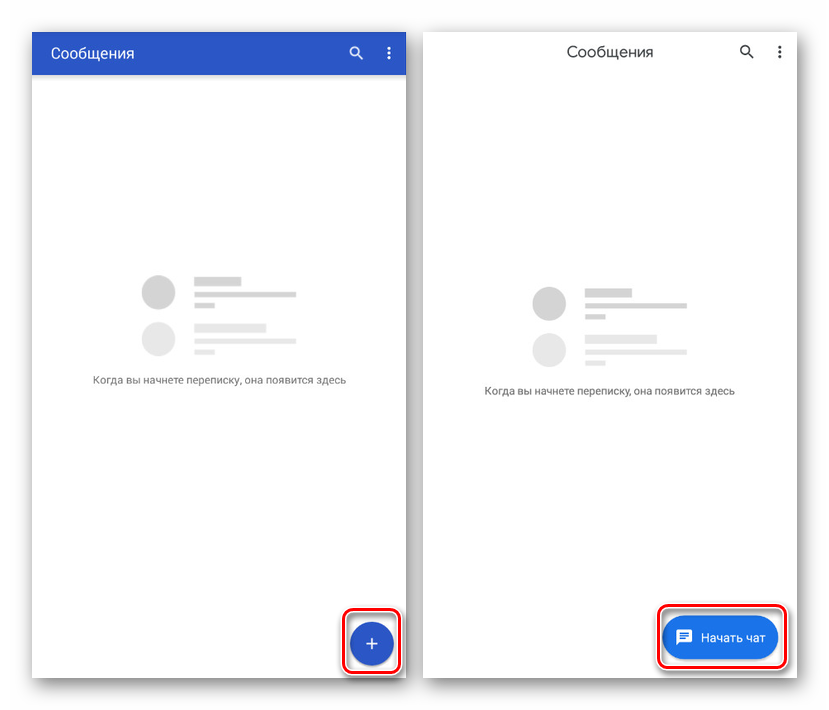
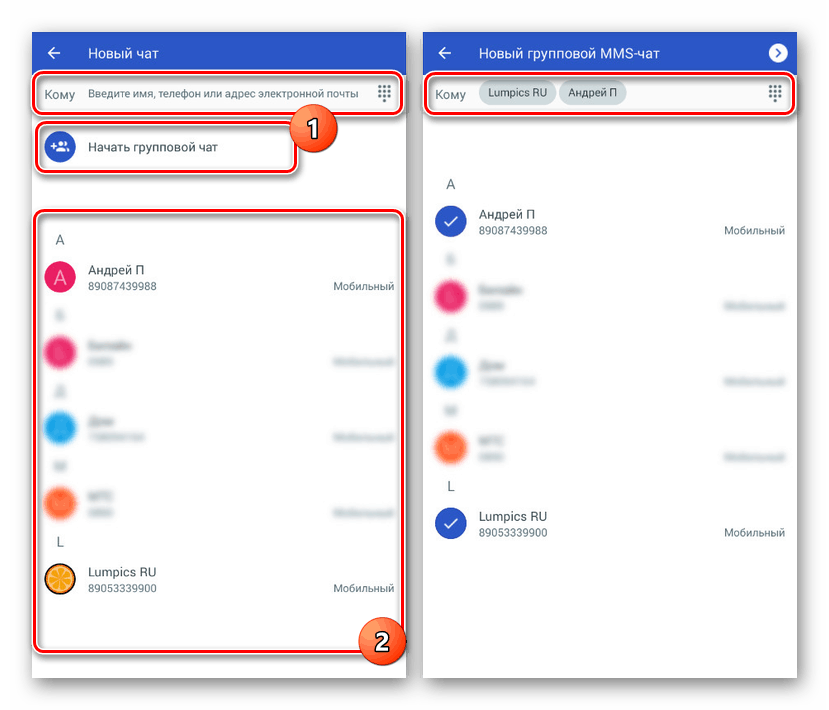

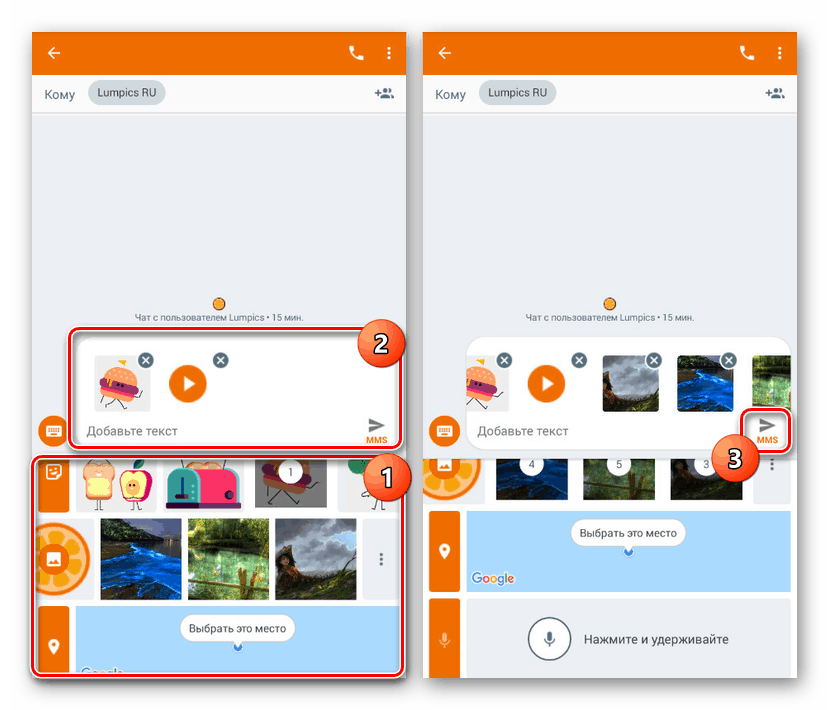
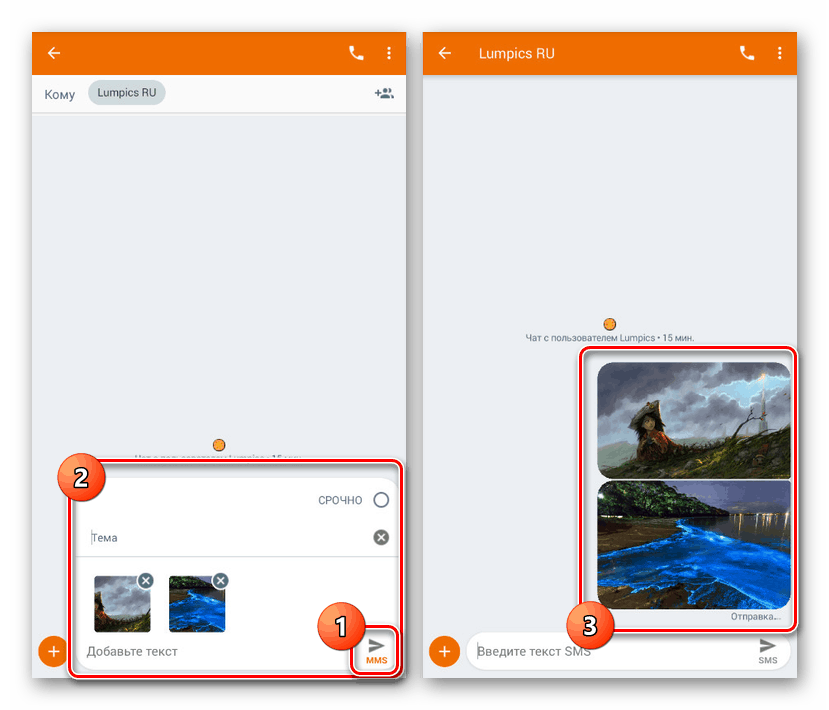
ما روش دسترسی پذیر ترین و در عین حال استاندارد را در نظر گرفته ایم که می توانید در هر گوشی با سیم کارت استفاده کنید. با این حال، حتی با توجه به سادگی روش شرح داده شده، MMS به طور قابل توجهی پایین تر از بسیاری از پیام های فوری است، که به طور پیش فرض مجموعه ای مشابه، اما کاملا رایگان و گسترش یافته است.